EC2 생성부터 jar 파일 배포까지의 스터디 실습 내용을 복습하기 위한 기록입니다.
- ec2 생성
- public key 등록
- ec2에 서버 배포
- 인바운드 규칙 설정
EC2 생성하기
1. 운영체제 선택

2. 인스턴스 유형 선택

3. 인스턴스 세부 정보 구성 (생략하고 넘어감)

4. 스토리지 추가

5. 태그 추가

6. 보안 그룹 구성

7. 키 페어 생성 후 인스턴스 시작

관리하기 편하게 pem 키를 ssh 디렉터리 안으로 옮겨줬다.

이때 파일을 드래그 앤 드롭으로 옮길 경우 파일이 깨질 수 있기 때문에 명령어로 안전하게 모셔다 드리는 것이 좋다.
생성 완료 !!

ssh 접속
인스턴스 우클릭 → 연결로 들어가면 친절하게 ssh 접속 명령어가 나온다.

ssh 접속을 시도하면 다음과 같은 경고 에러 창이 뜸. 권한이 너무 열려있다고 함.

pem 키 권한을 최소한으로 설정해준다.
chmod 400 noums.pem

접속 완료!!

public key 추가
다른 노움들이 내 ec2에 접속할 수 있도록 노움들의 pub키를 추가해보자.

. ssh 디렉터리에 있는 authorized_keys 파일에 복붙 해주면 된다.
이때 나의 로컬 pub키도 추가해주자.
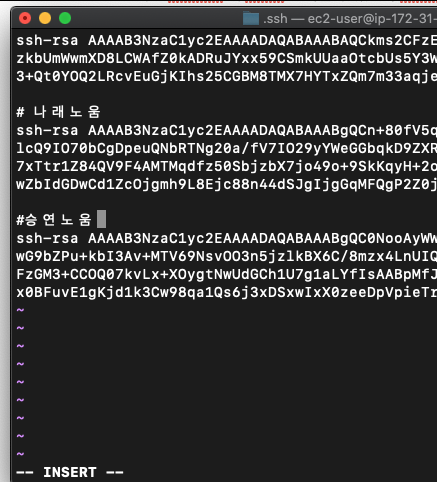
→ pub키는 ssh 디렉터리 안에 id_rsa.pub 파일에서 조회할 수 있음
java jar 파일 ec2에서 띄우기
만들어놓은 자바 jar 파일을 ec2 서버로 옮겨서 띄워보자.
1. 로컬에서 ec2로 jar 파일 전송
파일 전송 명령어(scp 이제 사라진다는데 잘 모르고 귀찮으니까 썼음)
scp 전송할 파일 ec2주소:저장할 디렉토리


2. java 설치
일단 프로젝트가 자바 8 버전이라 해당 버전으로 다운을 받았다.
아마존 리눅스에서 자바 설치 명령어
sudo yum install -y java-1.8.0-openjdk-devel.x86_64
3. jar파일 실행
java -jar demo-0.0.1-SNAPSHOT.jar
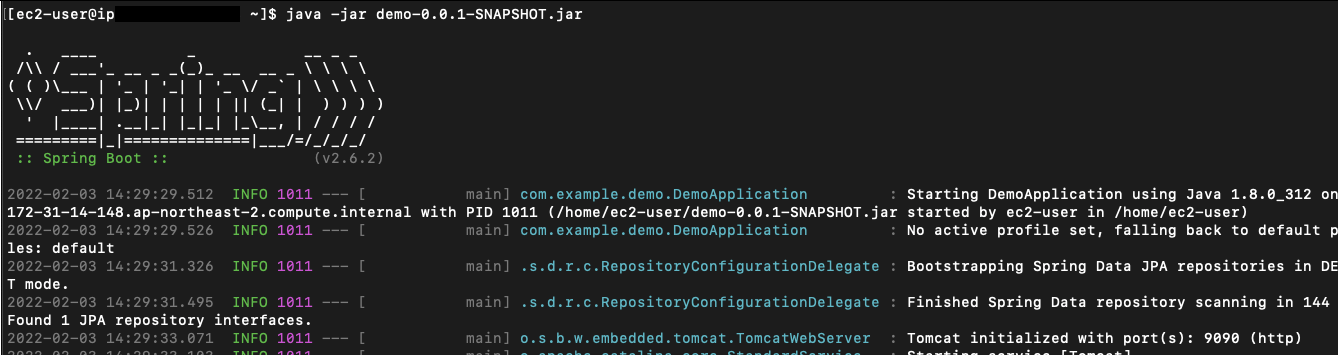
외부에서 접속 가능하게 인바운드 보안규칙 설정하기
1. 보안규칙 설정 → 내 IP에서 9090 포트로 접속 열어줌

2. 로컬에서 접속
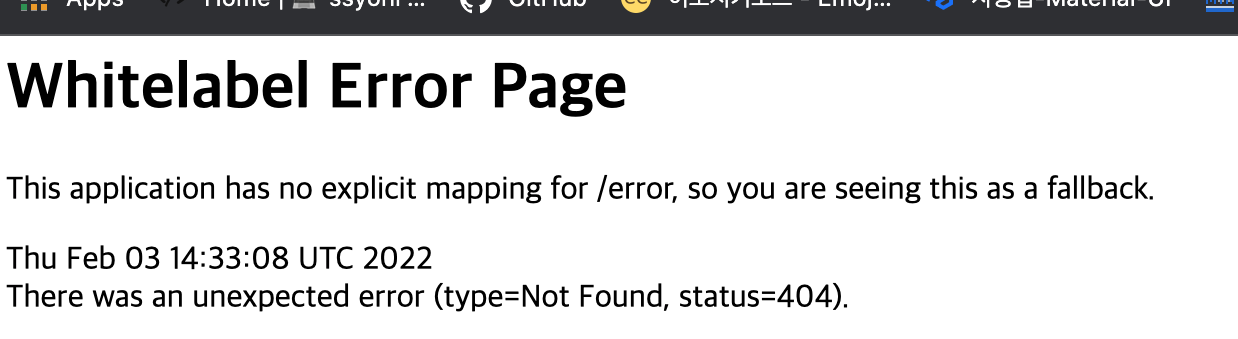
접속할 때에는
DNS주소:포트번호 또는 퍼블릭 IPv4 주소:포트번호로 접속 가능하다.
'Dev > AWS' 카테고리의 다른 글
| Travis CI,CodeDeploy,S3,Nginx로 EC2에 무중단 배포하기(2) - Travis CI,S3,CodeDeploy 연동 (0) | 2022.04.06 |
|---|---|
| Travis CI,CodeDeploy,S3,Nginx로 EC2에 무중단 배포하기(1) - Travis CI,S3 연동 (0) | 2022.04.05 |
| [AWS] CloudWatch를 활용한 docker 이미지 로그 관리하기 (1) | 2022.03.06 |
| [AWS]AWS EC2 인스턴스에 Postgresql 설치 + 스프링부트 연동하기(posrgresql+JPA) (0) | 2022.02.12 |
| [AWS] Security Group(보안그룹) (0) | 2022.01.04 |




댓글